Die Online-Tech-Tipps für Chkdsk in Windows 10
Chkdsk ist eines dieser großartigen Tools, die in fast jeder Windows-Version integriert sind und die NTFS-Dateisystemfehler, die Beschädigung von Dateisystemmetadaten oder Festplattenfehler beheben. Vor Windows Vista und Windows 7 hatte sich chkdsk nicht viel verändert. In Windows Vista und 7 wurden einige wesentliche Geschwindigkeitsverbesserungen vorgenommen, damit chkdsk schneller ausgeführt werden kann, aber chkdsk war immer noch abhängig von der Anzahl der in einem Volume gespeicherten Dateien.
Aufgrund dieses inhärenten Designs kann es mehrere Stunden dauern, bis chkdsk das Scannen eines großen Laufwerks mit vielen Dateien abgeschlossen hat. Glücklicherweise wurde chkdsk in Windows 8 und Windows 10 komplett überarbeitet. Was noch besser ist, ist, dass Windows 8/10 mehrere zusätzliche Funktionen hinzugefügt wurden, um Dateisystemfehler zu erkennen und zu beheben, so dass Sie chkdsk möglicherweise nie wieder ausführen müssen.
In diesem Artikel erkläre ich Ihnen die Änderungen an chkdsk in Windows 8/10 und die zusätzlichen Tools für das Dateisystem-System, die hinzugefügt wurden. Mit Windows 8/10 werden jetzt viele Fehler automatisch behoben, wenn Windows ausgeführt wird, das nach einem Neustart das Ausführen von chkdsk erforderlich machte.
Windows 10 - Chkdsk und File System Health
Zuerst habe ich sofort die Anzahl der neuen Optionen bemerkt, die mit chkdsk auf Windows 10 im Gegensatz zu Windows 7 enthalten sind. Hier ist ein Screenshot der Liste der Parameter für chkdsk in Windows 7:

Hier sind die Parameter für chkdsk in Windows 10:
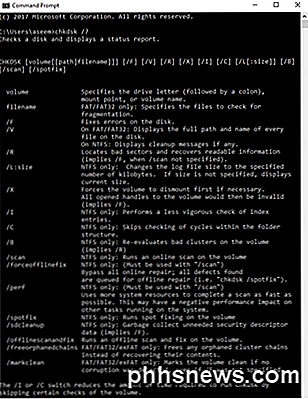
Wie Sie nach / B sehen können, gibt es ungefähr 8 weitere neue Parameter. Ich werde diese in etwas genauerem durchgehen. Lassen Sie uns zuerst näher darauf eingehen, wie das neue Gesundheitsmodell in Windows 8/10 funktioniert. Zu Beginn erinnern Sie sich wahrscheinlich daran, wie ein Laufwerk als gesund markiert wurde oder nicht (schmutzig). Das ist nicht mehr der Fall. Jetzt gibt es eine ganze Reihe von Stufen oder Zuständen für die Integrität des Dateisystems:
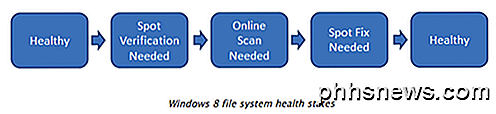
Lass uns durch diese gehen. Zuerst ist gesund . Das bedeutet genau das: Das System ist gesund und es gibt keine Probleme. Danach gibt es etwas namens Online Self-Healing, das nicht als Bühne angezeigt wird, sondern zwischen der Überprüfung von " Gesund" und " Spot-Verifizierung erforderlich" . Online Self-Healing ist eine Funktion von NTFS, die in Windows Vista eingeführt wurde, mit der sich das Dateisystem im Online-Modus beheben lässt (dh, Windows kann weiterhin ausgeführt werden). In Windows 8/10 wurde die Anzahl der Probleme, die behoben werden können, erhöht.
Nach der Selbstheilung muss eine Beschädigung verifiziert werden. Dies liegt daran, dass einige Beschädigungen speicherbezogen sind und nicht mit der Festplatte zusammenhängen. Um dies zu erkennen, hat Windows 8/10 einen neuen Service namens Spot Verification Service hinzugefügt. Der Dienst wird nur vom Dateisystem aktiviert und überprüft, ob die Beschädigung tatsächlich eine Beschädigung der Festplatte ist oder nicht. Wenn ja, dann gehen wir zur nächsten Stufe: Online-Scan benötigt .
Windows 8/10 verfügt über integrierte Wartungsaufgaben, die täglich ausgeführt werden. Windows überprüft diese verifizierten Fehler und protokolliert sie zur späteren Fehlerbehebung im System. Dies geschieht wiederum, während das System online ist. Die nächste Stufe ist Spot Fix . Hier ist chkdsk in Windows 8/10 völlig anders. Spot Fix ist ein neuer Parameter, der den Datenträger überprüft und etwaige Probleme in nur wenigen Sekunden behebt. Die Zeit, die zum Ausführen von "chkdsk" mit Spotfix benötigt wird, basiert auf der Anzahl der Fehler statt auf der Anzahl der Dateien wie in älteren Windows-Versionen. Dies bedeutet, dass alles in Sekunden fixiert ist. Hier ist ein Diagramm, das die Zeit mit chkdsk / f gegenüber dem neuen chkdsk / spotfix zeigt .
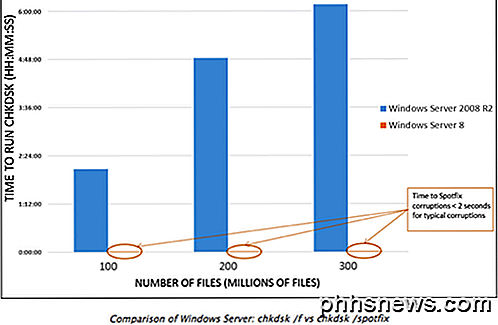
Wie Sie sehen können, können Sie 6 Stunden warten, während Sie den chkdsk auf die alte Art laufen lassen, oder 2 Sekunden, um den neuen Weg zu gehen! Genial! Nun, um es klarzustellen, ein Spotfix bedeutet, dass Sie das System neu starten müssen, um das Problem zu beheben. In Windows 8/10 gibt es zwei Möglichkeiten, ein chkdsk auf Ihrem System manuell auszuführen. Erstens können Sie zu Computer gehen, auf das Laufwerk klicken und dann auf Eigenschaften klicken.
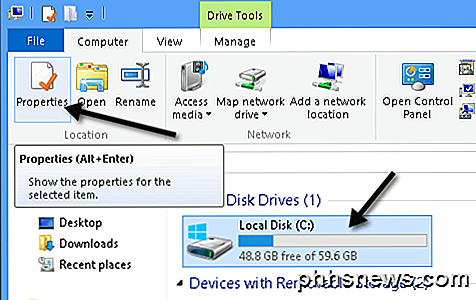
Klicken Sie auf Extras und dann auf Überprüfen .
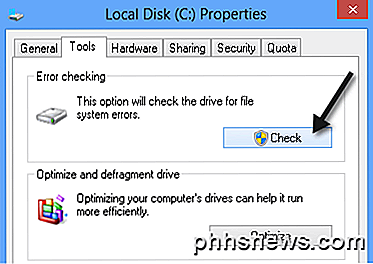
Die meisten Fehler können behoben werden, ohne dass ein Neustart erforderlich ist. Wenn jedoch ein Spotfix erforderlich ist, werden Sie zum Neustart aufgefordert. Erinnere dich, es wird nur Sekunden dauern, um es zu reparieren! Die andere Möglichkeit ist die Eingabeaufforderung, die Sie zuvor gesehen haben. Die neuen Optionen sind:
- / scan - Führt einen Online-Scan aus, was bedeutet, dass alles behoben wird, was ohne Neustart behoben werden kann.
- / forceofflinefix - muss mit / scan verwendet werden und ist im Prinzip dasselbe wie running / spotfix
- / perf - Sie können den Online-Scan mit diesem Parameter noch schneller durchführen. Es wird mehr Ressourcen verbrauchen und andere Aufgaben verlangsamen.
- / spotfix - Die neue Funktion zur magischen Fleckenfixierung von chkdsk, die Fehler in Sekunden anstatt in Stunden behebt
- / offlinescanandfix - Führt einen Offline-Scan durch und repariert
- / freeorphanedchains - Dies gilt nur für FAT / FAT32 und exFAT Systeme. Dies wird verwaiste Clusterketten freisetzen, anstatt sie wiederzugewinnen.
- / markclean - Markiert das Volume sauber, ohne dass eine Beschädigung erkannt wird.
Wenn Sie auf dem aktuell verwendeten Volume / spotfix oder / offlinescanandfix ausführen, werden Sie beim nächsten Systemneustart aufgefordert, den Scan zu planen.
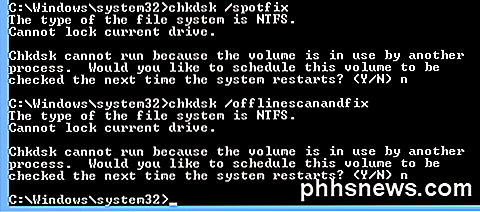
Sie können prüfen, ob ein Laufwerk gescannt werden soll, indem Sie chkntfs c: oder das zu prüfende Volume eingeben.

Alles in allem hat das neue chkdsk in Windows 8/10 einige großartige Verbesserungen und die neuen Dateisystemzustandszustände machen die Erkennung, Verifizierung und Reparatur von Dateibeschädigungen schnell und einfach. Genießen! Quelle und Image Credit: Erstellen von Windows 8 Blog.

Was ist Swapfile.sys und wie löschst du es?
Windows 10 (und 8) enthalten eine neue virtuelle Speicherdatei mit dem Namen swapfile.sys. Es ist zusammen mit der Datei pagefile.sys und hiberfil.sys auf Ihrem Systemlaufwerk gespeichert. Aber warum benötigt Windows sowohl eine Auslagerungsdatei als auch eine Auslagerungsdatei? Windows tauscht einige Arten von Daten aus, die nicht für die Auslagerungsdatei verwendet werden.

So halten Sie Windows 10 an, indem Sie Ihren Xbox-Freunden mitteilen, welche Spiele Sie spielen
Das Windows 10-Jubiläumsupdate bietet neue "Spiele-Hubs" für PC-Spiele in der Xbox App. Deine Freunde auf Xbox Live können nun sehen, wann du ein PC-Spiel spielst und welche PC-Spiele du zuletzt gespielt hast. Wenn du deine PC-Spielaktivitäten getrennt halten möchtest, können deine Xbox-Freunde Um zu sehen, was Sie gerade spielen, können Sie diese Funktion deaktivieren.



